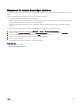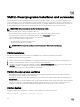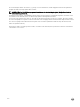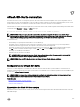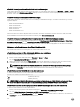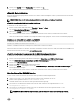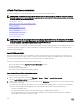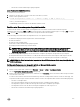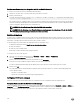Users Guide
vFlash SD-Karteneigenschaften über die Web-Schnittstelle anzeigen
Um die Eigenschaften der vFlash SD-Karte anzuzeigen, gehen Sie in der iDRAC-Webschnittstelle zu Übersicht → Server → vFlash.
Daraufhin wird die Seite SD-Karteneigenschaften angezeigt. Weitere Informationen zu den angezeigten Eigenschaften nden Sie in
der
iDRAC-Online-Hilfe.
vFlash SD-Karteneigenschaften über RACADM anzeigen
Um die Eigenschaften der vFlash SD-Karte unter Verwendung von RACADM anzuzeigen, verwenden Sie den Befehl get mit den
folgenden Objekten:
• iDRAC.vashsd.AvailableSize
• iDRAC.vashsd.Health
• iDRAC.vashsd.Licensed
• iDRAC.vashsd.Size
• iDRAC.vashsd.WriteProtect
Weitere Informationen zu diesen Objekten nden Sie im iDRAC RACADM Command Line Interface Reference Guide (RACADM-
Referenzhandbuch für Befehlszeilenschnittstellen für iDRAC8) unter dell.com/idracmanuals.
vFlash SD-Karteneigenschaften über das Dienstprogramm für die iDRAC-Einstellungen anzeigen
Um die vFlash SD-Karteneigenschaften anzuzeigen, gehen Sie im Dienstprogramm für die iDRAC-Einstellungen zu Datenträger
und USB-Port-Einstellungen. Die Seite Datenträger und USB-Port-Einstellungen zeigt die Eigenschaften an. Weitere
Informationen zu den angezeigten Eigenschaften nden Sie in der Online-Hilfe des Dienstprogramms für die iDRAC-Einstellungen.
Aktivieren oder Deaktivieren der vFlash-Funktionalität
Zum Ausführen der Partitionsverwaltung muss die vFlash-Funktionalität aktiviert sein.
vFlash-Funktionen über die Web-Schnittstelle aktivieren oder deaktivieren
So aktivieren oder deaktivieren Sie die vFlash-Funktion:
1. Gehen Sie in der iDRAC-Webschnittstelle zu Übersicht → Server → vFlash.
Die Seite Eigenschaften der SD-Karte wird angezeigt.
2. Wählen oder löschen Sie die Option vFlash aktiviert, um die VFlash-Medienkarte zu aktivieren. Wenn eine vFlash-Partition
verbunden wird, ist es nicht möglich, vFlash zu deaktivieren, und es wird eine Fehlermeldung angezeigt.
ANMERKUNG: Wenn die vFlash-Funktion deaktiviert ist, werden die SD-Karteneigenschaften nicht angezeigt.
3. Klicken Sie auf Anwenden. Die vFlash-Funktion wird entsprechend Ihrer Auswahl aktiviert oder deaktiviert.
vFlash-Funktionen über RACADM aktivieren oder deaktivieren
So aktivieren oder deaktivieren Sie die vFlash-Funktion über RACADM:
racadm set iDRAC.vflashsd.Enable [n]
n
=0 Disabled (Deaktiviert)
n=1 Enabled (Aktiviert)
ANMERKUNG: Die RACADM-Befehlsfunktionen sind nur verfügbar, wenn eine vFlash SD-Karte vorhanden ist. Wenn
keine solche Karte vorhanden ist, wird die folgende Meldung angezeigt:
FEHLER: SD-Karte nicht vorhanden
.
vFlash-Funktionen über das Dienstprogramm für die iDRAC-Einstellungen aktivieren oder deaktivieren
So aktivieren oder deaktivieren Sie die vFlash-Funktion:
1. Gehen Sie im Dienstprogramm für die iDRAC-Einstellungen zu Datenträger- und USB-Port-Einstellungen.
Die Seite iDRAC-Einstellungen . Datenträger- und USB-Port-Einstellungen wird angezeigt.
2. Wählen Sie im Abschnitt vFlash-Datenträger die Option Aktiviert aus, um die vFlash-Funktion zu aktivieren, oder wählen Sie
Deaktiviert aus, um die vFlash-Funktion zu deaktivieren.
266